Estos sencillos consejos ayudarán a que su costoso iPad dure más
Si te enganchaste recientemente un nuevo y brillante iPad, es posible que se pregunte cómo mantenerlo funcionando sin problemas durante el mayor tiempo posible.
Quiero decir, quieres proteger tu inversión, ¿verdad? Los memes podrían decir que Apple tiene un botón de autodestrucción dentro de sus dispositivos que se activa después de unos años, pero la verdad es mucho más simple: los dispositivos se desgastan con el uso prolongado.
El iPad es conocido por ser una tableta confiable, gracias a sus baterías de larga duración, construcción sólida y procesadores potentes. Eso no significa que no puedas ayudar con algunos consejos simples.
Si desea aprovechar al máximo su inversión, esto es lo que puede hacer para que su iPad siga funcionando mucho más allá de la fecha de vencimiento utilizada en los memes.
Asegúrate de mantenerte actualizado
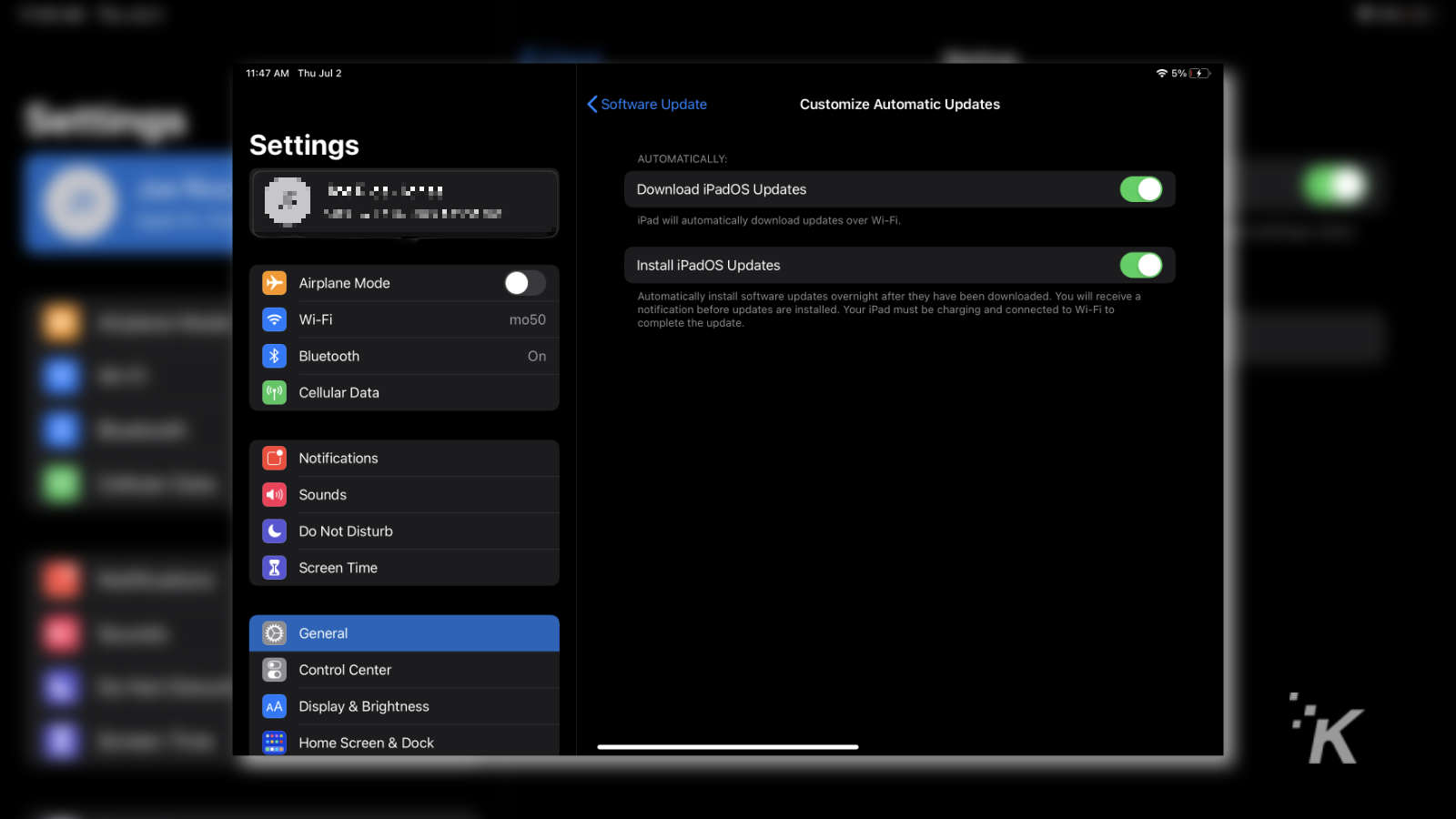
Una de las cosas más importantes que puede hacer para que su iPad funcione sin problemas es mantener actualizadas las actualizaciones de software. Apple siempre corrige errores y modifica el rendimiento general con actualizaciones, por lo que instalarlas debería significar que obtienes un iPad más fluido.
Las actualizaciones automáticas se pueden configurar desde Configuración > General > Actualización de software luego presionando Personaliza las actualizaciones automáticas y asegurándose de que ambos conmutadores estén configurados en Sobre. Esto hará que tu iPad descargue automáticamente todas las actualizaciones nuevas y las instale durante la noche para que no te interrumpan durante el día.
Lee También Cómo Crear Un Código QR En 7 Sencillos Pasos
Cómo Crear Un Código QR En 7 Sencillos PasosTambién puede buscar actualizaciones manualmente en el mismo conjunto de menús y seguir las instrucciones para buscar actualizaciones.
Borrar la hinchazón
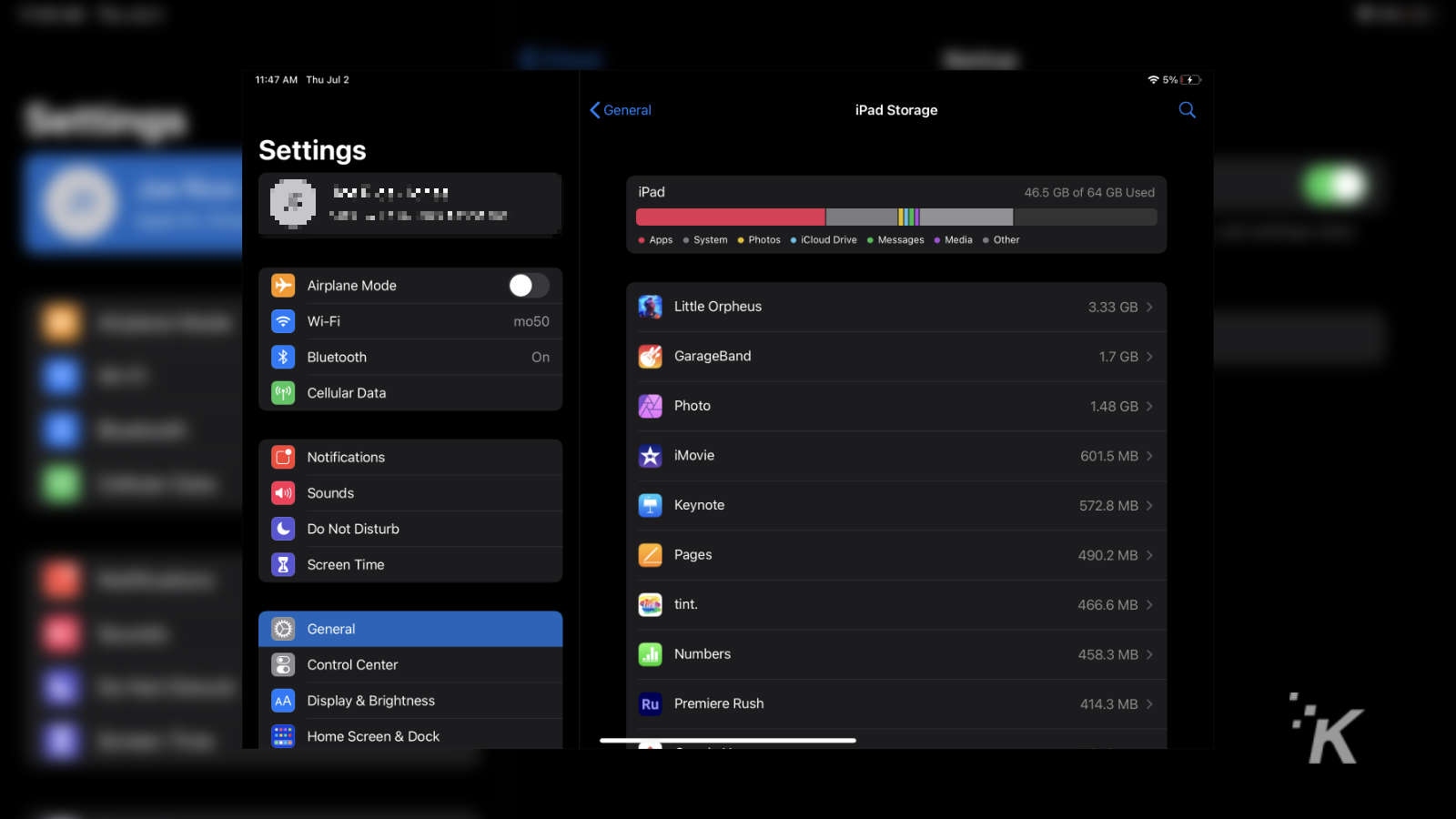
Es muy fácil llenar su iPad con aplicaciones y juegos que no usa, especialmente si la App Store está configurada para reflejar todo lo que instala en su iPhone. Vale la pena comprobar qué está ocupando todo el espacio accediendo Ajustes > Almacenamiento del iPad, deje que la lista se llene y vea qué está ocupando todo su espacio.
Tal vez sean pistas de Spotify sin conexión, ese programa de Netflix que descargaste para ver en tu último viaje en avión, o simplemente todos los juegos que descargaste de Apple Arcade que nunca tuviste tiempo de jugar. Cualquiera que sea el problema, bórralo de tu almacenamiento y tu iPad te lo agradecerá.
Una última cosa a tener en cuenta: cuando descarga elementos como menús para llevar en iPadOS, se almacenan en su iCloud Drive, no en el almacenamiento local. si abres el archivos la aplicación y el acceso transferencias carpeta, puede eliminarlos y no inflar su iCloud Drive.
Consíguele un teclado Bluetooth y un trackpad

Es una apuesta segura que cuanto menos toques tu iPad, menos desgaste sufrirá con el uso diario. Agregar un teclado y un panel táctil (o mouse) a su configuración mantiene sus dedos y aceites dañinos fuera de su iPad.
Esto es igualmente cierto si la pantalla táctil de su iPad ha comenzado a ralentizarse con el tiempo o si su dispositivo es nuevo y desea que siga así. Larga vida a Bluetooth.
Lee También No Hay Altavoces Ni Auriculares Conectados: Métodos Para Solucionarlo
No Hay Altavoces Ni Auriculares Conectados: Métodos Para SolucionarloCuidando la batería
Cualquier tecnología con una batería no extraíble durará más si cuidas esa batería. Ya sea atenuando la pantalla, desactivando las comunicaciones inalámbricas si no las estás usando (sí, incluido AirDrop), limitando las actualizaciones de aplicaciones en segundo plano o restringiendo los servicios de ubicación, hay muchos cambios simples que puedes hacer para mejorar el consumo de batería.
Vale la pena revisar la página de estadísticas de la batería de vez en cuando en caso de que tenga una aplicación con fugas que le guste ejecutarse en segundo plano. dirigirse hacia Configuración > Batería y desplácese hacia abajo para las estadísticas.
¿El mayor asesino de baterías? Calienta, así que ten cuidado donde usas tu iPad. La luz directa del sol es probablemente una mala idea, al igual que dejarla en autos estacionados en el verano o cerca de calefactores en el invierno. manzana dice su iPad debe estar entre 32 y 95 grados Fahrenheit, con una zona de confort de 62 a 72 grados.
Ah, y saca tu iPad de cualquier estuche antes de llevarlo, ya que esto evitará el exceso de calor mejor que un suéter feo en Navidad.
Mantenlo limpio

Mira, así como te lavas las manos para mantenerlas, y tú, saludable, también lo hacen tus aparatos electrónicos. La grasa de los dedos se acumula en la pantalla táctil del iPad y puede eliminar la capa oleofóbica (que repele el agua) que mantiene la pantalla tan hermosa. Límpielo de vez en cuando con un paño de microfibras o un paño desinfectante y no olvide limpiar la rejilla del altavoz.
Ah, y tome un palillo de dientes para limpiar la pelusa y otra suciedad del interior de los puertos de carga o los auriculares, para que no termine empujando más al cargar. Esto mantendrá sus puertas en buen estado de funcionamiento por más tiempo y lo mantendrá alejado del Genius Bar.
Lee También Cómo Recuperar La Contraseña De Windows 10
Cómo Recuperar La Contraseña De Windows 10Copia de seguridad, copia de seguridad, copia de seguridad
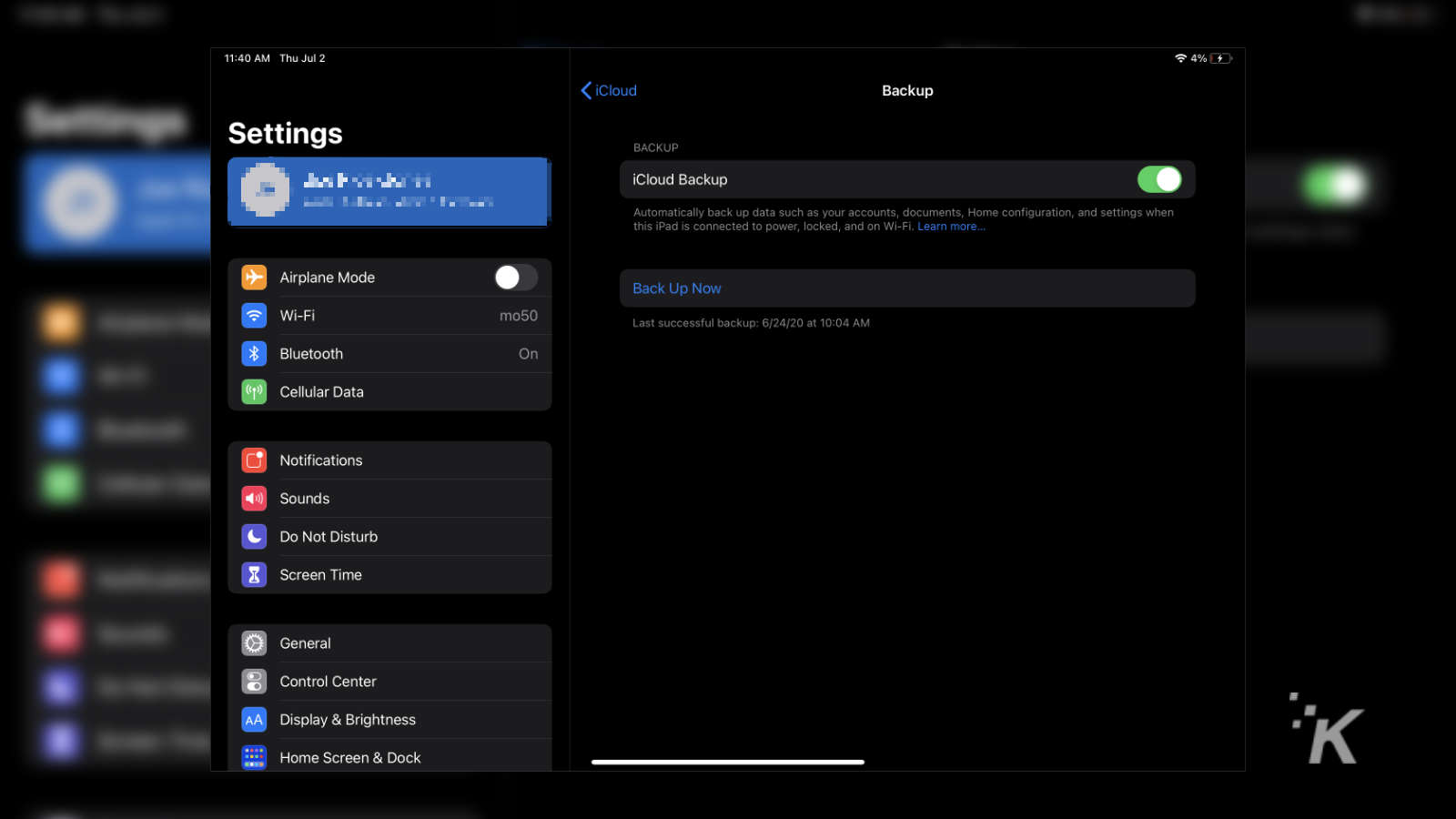
Escucha, realmente no deberíamos tener que mencionar esto hoy en día, pero respalda tu mierda. De esa manera, si la mierda realmente llega al ventilador, no perderá ninguno de sus valiosos datos.
Como cualquier tecnología, cuanto más tiempo tenga su iPad, mayor será la posibilidad de que deje de funcionar aleatoriamente algún día. Cuando llegue ese día, te alegrarás de tener copias de seguridad.
Apple hace que esto sea muy fácil con iCloud, así que abra la aplicación Configuración, toque su nombre en la parte superior, luego toque iCloud > Copia de seguridad de iCloud y presione el interruptor selector para Sobre.
Esto configurará automáticamente su iPad para realizar una copia de seguridad todas las noches siempre que lo deje conectado a Wi-Fi y también a un cargador.
También puede hacer una copia de seguridad manualmente con iTunes en su computadora, usando Finder en una Mac o en su NAS si tiene uno que admita copias de seguridad de iPad.
Muy bien, ahora ya sabes qué hacer para que tu iPad funcione sin problemas. Tal vez cure el daño físico colocándolo con una cubierta, colóquelo en un soporte para no forzar el cuello y utilícelo como una segunda pantalla para su computadora cuando no esté navegando en el sofá.
Lee También SpyHunter 5. Usabilidad, Efectividad Y Confiabilidad
SpyHunter 5. Usabilidad, Efectividad Y ConfiabilidadSi quieres conocer otros artículos parecidos a Estos sencillos consejos ayudarán a que su costoso iPad dure más puedes visitar la categoría Informática.

TE PUEDE INTERESAR